TMTiến
RUN RUN RUN
- Tham gia ngày
- 29/03/2015
- Bài viết
- 103
- Reaction score
- 46
- Điểm
- 25
Trong một mạng bình thường, băng thông được chia sẽ cho tất cả các máy tính. Nghĩa là bất cứ máy tính nào sử dụng những ứng dụng tiêu tốn băng thông cao như là chương trình torrent hay các phần mềm idm ..., sẽ ảnh hưởng đến các máy tính khác. Điều này cũng có thể bao gồm những ảnh hưởng xấu đến hiệu suất của toàn mạng. Làm thế nào chúng ta có thể tránh điều này.
_ Mở trình duyệt web và nhập vào địa LAN của router sau đó nhấn Enter . Mặc định địa chỉ IP của router TP-LINK là 192.168.1.1

_Nhập vào tên truy cập và mật khẩu ở trang đăng nhập, mặc định tên đăng nhập và tài khoản của router TP-LINK đều là admin.
_Ở cột bên trái, Click Bandwidth Control-> Control Settings và đánh dấu vào Enable Bandwidth Control. Thông số Egress Bandwidth và Ingress Bandwidth là lượng băng thông thực tế của nhà cung cấp dịch vụ cung cấp cho bạn.

Egress Bandwidth - là lưu lượng upload qua cổng WAN
Ingress Bandwidth - là lưu lượng download qua cổng WAN
Egress Bandwidth và Ingress Bandwidth nên là thực băng thông cho bởi ISP của bạn . ( 1Mbps = 1024kbps )
_click Save để lưu lại
_click Bandwidth Control -> Rules List ở bên trái, bạn có thể xem và cấu hình các Bandwidth Control Rule List

_Click Add New để thêm rule mới

IP Range - Địa chỉ IP hoặc là dải địa chỉ IP. Khi bạn cấu hình một địa chỉ IP, thì địa chỉ IP này sẽ nhận được một lượng băng thông riêng biệt. Khi bạn cấu hình dải địa chỉ IP, thì tất cả các máy tính có IP trong dãy này sẽ chia sẽ băng thông cho nhau
Port Range - Dải các cổng của giao thức TCP hoặc giao thức UDP
Protocol - Bạn có thể chọn giao thức TCP hoặc giao thức UDP hoặc cả hai
Min Bandwidth - Đảm bảo băng thông, bất cứ khi nào, mặc dù lưu lượng truy cập là rất lớn trong mạng của bạn, miễn là bạn có nhu cầu, nó sẽ hỗ trợ bạn đảm bảo băng thông ít nhất.
Max Bandwidth - Giới hạn băng thông, khi hệ thống mạng của bạn đang nhàn rỗi, bạn có thể sử dụng lượng băng thông nhàn rỗi này, nhưng nó phải ít hơn lượng băng thông tối đa.
_Cấu hình Bandwidth Control Rule List theo nhu cầu thực tế của bạn.
Luu ý:Min Egress Bandwidth và lượng Min Ingress Bandwidth bạn cấu hình phải ít hơn Egress Bandwidth và Ingress Bandwidth bạn cấu hình ở trang Bandwidth Control-Control Settings trước đó.
_Ví dụ giới hạn cho 1 ip nào đó trong mạng của bạn vói 2mb

_Click Save để lưu lại cấu hình
_ Cuối cùng mình sẽ test speed khi chưa giới hạn down và khi giới hạn


chú ý: trên modem chỉ có thể add trong phạm vi 16 ip
_ Mở trình duyệt web và nhập vào địa LAN của router sau đó nhấn Enter . Mặc định địa chỉ IP của router TP-LINK là 192.168.1.1

_Nhập vào tên truy cập và mật khẩu ở trang đăng nhập, mặc định tên đăng nhập và tài khoản của router TP-LINK đều là admin.
_Ở cột bên trái, Click Bandwidth Control-> Control Settings và đánh dấu vào Enable Bandwidth Control. Thông số Egress Bandwidth và Ingress Bandwidth là lượng băng thông thực tế của nhà cung cấp dịch vụ cung cấp cho bạn.
Egress Bandwidth - là lưu lượng upload qua cổng WAN
Ingress Bandwidth - là lưu lượng download qua cổng WAN
Egress Bandwidth và Ingress Bandwidth nên là thực băng thông cho bởi ISP của bạn . ( 1Mbps = 1024kbps )
_click Save để lưu lại
_click Bandwidth Control -> Rules List ở bên trái, bạn có thể xem và cấu hình các Bandwidth Control Rule List
_Click Add New để thêm rule mới

IP Range - Địa chỉ IP hoặc là dải địa chỉ IP. Khi bạn cấu hình một địa chỉ IP, thì địa chỉ IP này sẽ nhận được một lượng băng thông riêng biệt. Khi bạn cấu hình dải địa chỉ IP, thì tất cả các máy tính có IP trong dãy này sẽ chia sẽ băng thông cho nhau
Port Range - Dải các cổng của giao thức TCP hoặc giao thức UDP
Protocol - Bạn có thể chọn giao thức TCP hoặc giao thức UDP hoặc cả hai
Min Bandwidth - Đảm bảo băng thông, bất cứ khi nào, mặc dù lưu lượng truy cập là rất lớn trong mạng của bạn, miễn là bạn có nhu cầu, nó sẽ hỗ trợ bạn đảm bảo băng thông ít nhất.
Max Bandwidth - Giới hạn băng thông, khi hệ thống mạng của bạn đang nhàn rỗi, bạn có thể sử dụng lượng băng thông nhàn rỗi này, nhưng nó phải ít hơn lượng băng thông tối đa.
_Cấu hình Bandwidth Control Rule List theo nhu cầu thực tế của bạn.
Luu ý:Min Egress Bandwidth và lượng Min Ingress Bandwidth bạn cấu hình phải ít hơn Egress Bandwidth và Ingress Bandwidth bạn cấu hình ở trang Bandwidth Control-Control Settings trước đó.
_Ví dụ giới hạn cho 1 ip nào đó trong mạng của bạn vói 2mb

_Click Save để lưu lại cấu hình
_ Cuối cùng mình sẽ test speed khi chưa giới hạn down và khi giới hạn


chú ý: trên modem chỉ có thể add trong phạm vi 16 ip
Chỉnh sửa cuối:
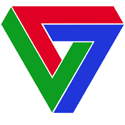
 và tín dụng cho bác. ;-)
và tín dụng cho bác. ;-)